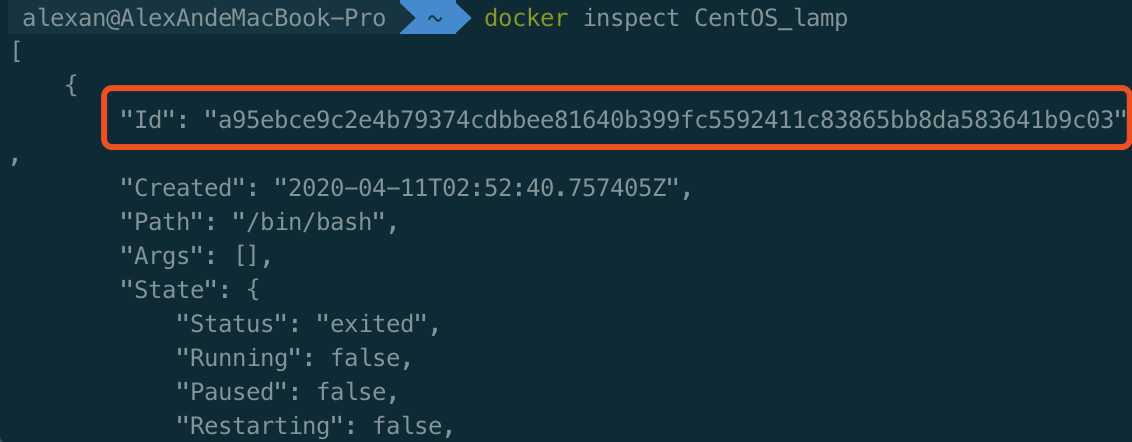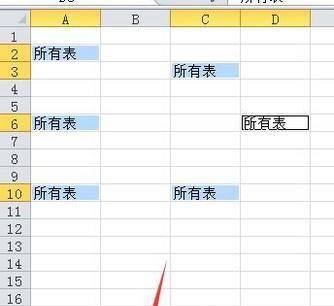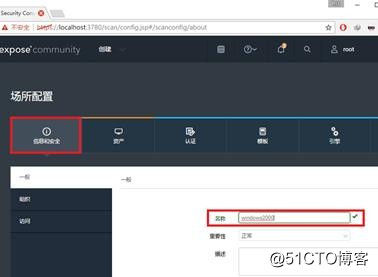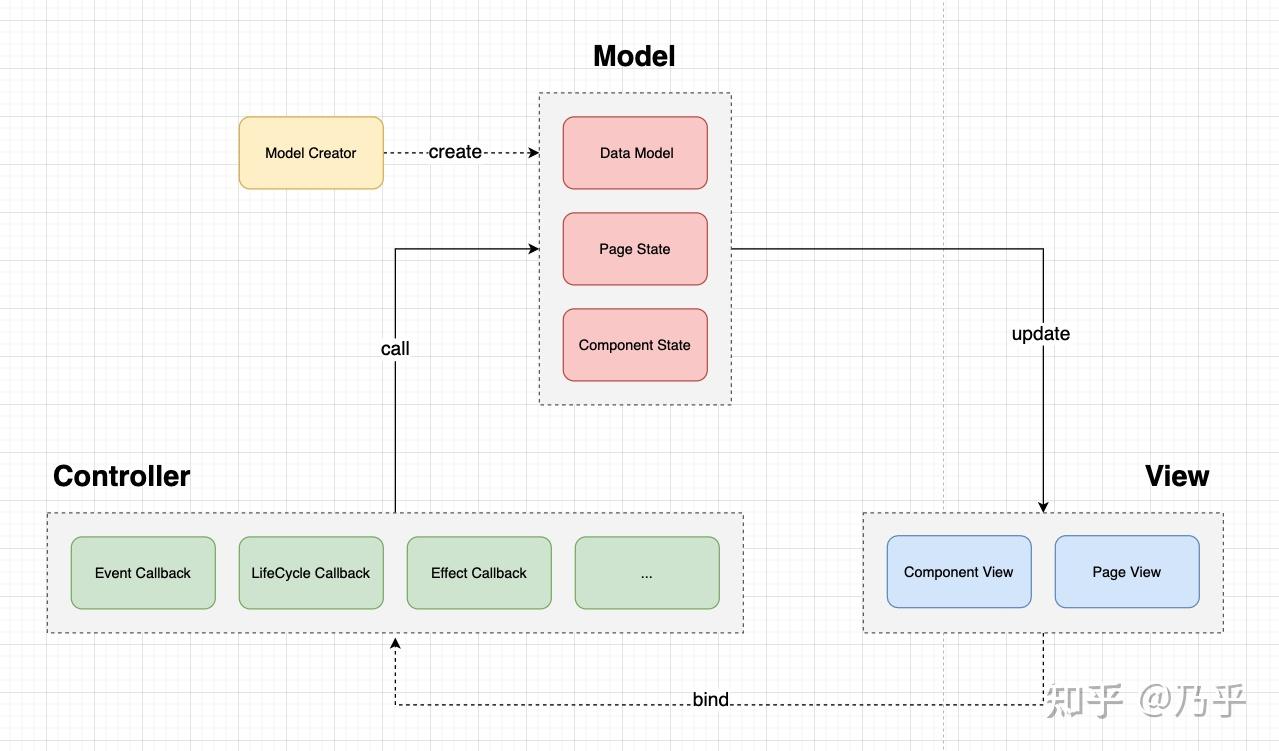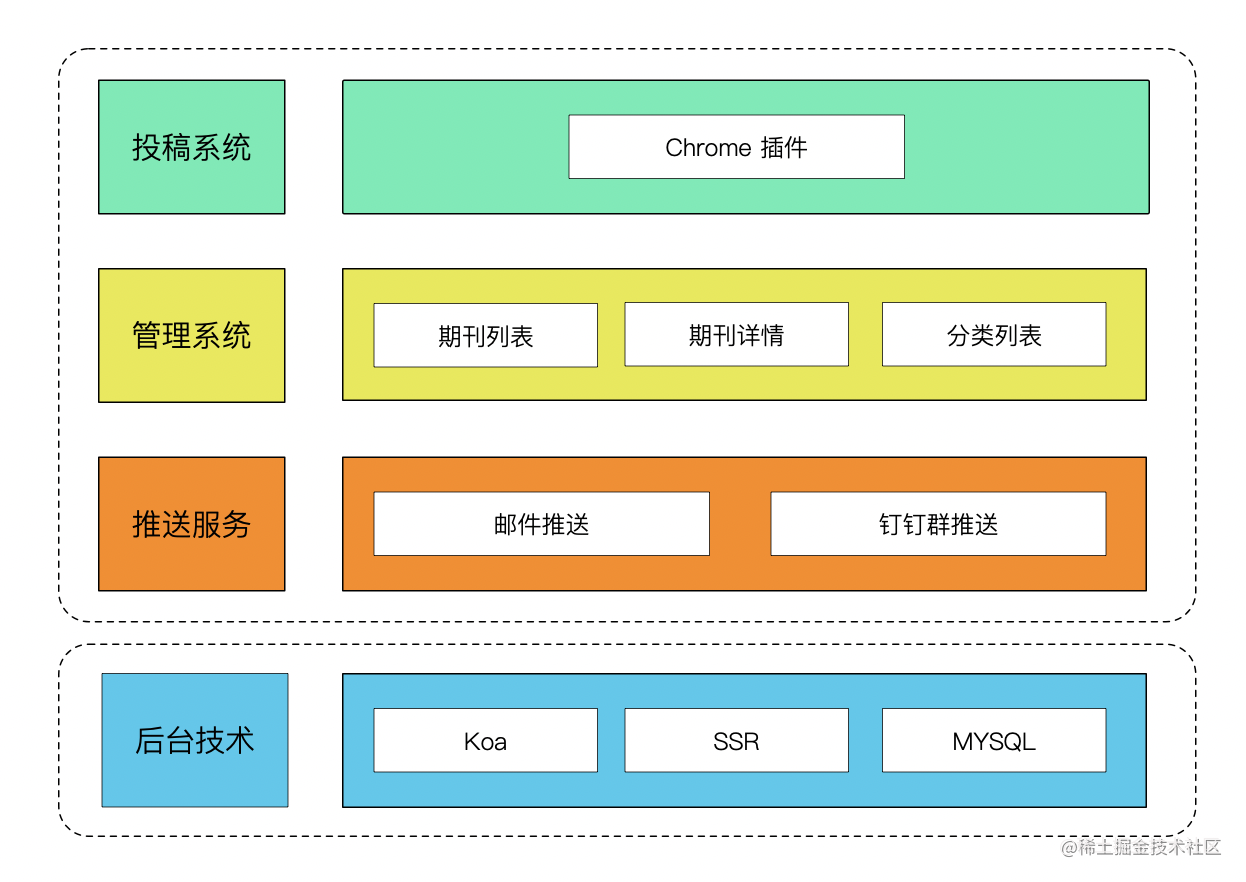vue通用后台管理系统(三)
三、Home组件 1.Home组件布局
整个页面布局分为左右两个部分-------ui中的 布局,以及自适应、鼠标移入时阴影效果的实现-------ui中的Card卡片布局
span:表示左右侧页面所占用的比例,一共是24份
flex布局:能让相邻的两行内容在一行显示
(1)左侧部分布局--用户信息展示部分
①内容的构建--左侧上面部分
②样式的调整---左侧上面部分
.user {display: flex;align-items: center; //垂直居中img {margin-right:40px;width: 150px;height: 150px;border-radius: 50%;}.userinfo {.name {font-size: 32px;margin-bottom: 10px;}.access{color: #999999;}}
}③内容的构建--左侧下面部分
④样式的调整--左侧下面部分
.user {padding-bottom: 20px;margin-bottom: 20px;
}
.login-info {p {line-height: 28px;font-size: 14px;color:#999999;span {color: #666;margin-left: 60px;}}
}(2)左侧部分布局--home购买统计部分
数据展示一般使用table、鼠标移入有高亮显示-----ui中的Table表格组件
① 内容的构建
②样式的调整
代码优化:将数据信息存为一个对象,然后进行遍历
(3)右侧部分-订单统计部分实现
该部分的整体布局也是一个左右布局--左侧是一个图标,右侧是显示的内容
① 将数据渲染到页面上
countData: [{name: "今日支付订单",value: 1234,icon: "success",color: "#2ec7c9",},{name: "今日收藏订单",value: 210,icon: "star-on",color: "#ffb980",},{name: "今日未支付订单",value: 1234,icon: "s-goods",color: "#5ab1ef",},{name: "本月支付订单",value: 1234,icon: "success",color: "#2ec7c9",},{name: "本月收藏订单",value: 210,icon: "star-on",color: "#ffb980",},{name: "本月未支付订单",value: 1234,icon: "s-goods",color: "#5ab1ef",},],② 样式的调整
¥{{ item.value }}
{{ item.name }}
2.axios (1)axios的基本使用
axios安装:npm axios
(2)axios的二次封装
封装的基本思路:在创建的实例上面配置一些属性,然后对外进行暴露
拦截器:可以在请求拦截器和响应拦截器里面封装一些具体的公用的方法
//axios二次封装 src/utils.request.jsimport axios from "axios";//创建实例
const http = axios.create({//通用请求的地址前缀baseURL: '/api',//超时时间:最大的请求时间,单位是毫秒timeout: 10000,
})//拦截器是绑定在当前创建的实例http上面的
// 添加请求拦截器
http.interceptors.request.use(function (config) {// 在发送请求之前做些什么return config;
}, function (error) {// 对请求错误做些什么return Promise.reject(error);
});// 添加响应拦截器
http.interceptors.response.use(function (response) {// 对响应数据做点什么return response;
}, function (error) {// 对响应错误做点什么return Promise.reject(error);
});//对外暴露创建的实例
export default http测试请求是否可以调用成功:
首先在src/api/index.js中配置接口数据的信息,请求首页数据
//api文件夹中放置关于接口数据的信息
import http from '../utils/request'//请求首页数据
export const getData = () => {//返回一个Promise对象return http.get('/home/getData')
}然后在Home.vue组件中获取请求到的数据:
3.mock数据模拟
mock.js:生成随机数据,拦截ajax请求
下载:npm i
mock是前端用来模拟后端接口的工具库,可以通过拦截前端发起的请求,然后自己定义一些仿真的数据来实现数据的交互
① 定义mock请求拦截:
//api/mock.jsimport Mock from 'mockjs'
import homeApi from './mockServeData/home'//定义mock请求拦截
//第一个参数:请求地址 ,第二个参数:请求类型(如果是get可以省略, 第三个参数:拦截到请求后的处理函数
Mock.mock('/api/home/getData', 'get', homeApi.getStatisticalData)② 数据封装:
// 封装模拟的首页数据
// mock数据模拟
import Mock from 'mockjs'// 图表数据
let List = []
export default {getStatisticalData: () => {//Mock.Random.float 产生随机数100到8000之间 保留小数 最小0位 最大0位for (let i = 0; i < 7; i++) {List.push(Mock.mock({苹果: Mock.Random.float(100, 8000, 0, 0),vivo: Mock.Random.float(100, 8000, 0, 0),oppo: Mock.Random.float(100, 8000, 0, 0),魅族: Mock.Random.float(100, 8000, 0, 0),三星: Mock.Random.float(100, 8000, 0, 0),小米: Mock.Random.float(100, 8000, 0, 0)}))}return {code: 20000,data: {// 饼图videoData: [{name: '小米',value: 2999},{name: '苹果',value: 5999},{name: 'vivo',value: 1500},{name: 'oppo',value: 1999},{name: '魅族',value: 2200},{name: '三星',value: 4500}],// 柱状图userData: [{date: '周一',new: 5,active: 200},{date: '周二',new: 10,active: 500},{date: '周三',new: 12,active: 550},{date: '周四',new: 60,active: 800},{date: '周五',new: 65,active: 550},{date: '周六',new: 53,active: 770},{date: '周日',new: 33,active: 170}],// 折线图orderData: {date: ['20191001', '20191002', '20191003', '20191004', '20191005', '20191006', '20191007'],data: List},tableData: [{name: 'oppo',todayBuy: 500,monthBuy: 3500,totalBuy: 22000},{name: 'vivo',todayBuy: 300,monthBuy: 2200,totalBuy: 24000},{name: '苹果',todayBuy: 800,monthBuy: 4500,totalBuy: 65000},{name: '小米',todayBuy: 1200,monthBuy: 6500,totalBuy: 45000},{name: '三星',todayBuy: 300,monthBuy: 2000,totalBuy: 34000},{name: '魅族',todayBuy: 350,monthBuy: 3000,totalBuy: 22000}]}}}
}
③使用封装好的数据:
注意:需要在main.js入口文件中引入mock:
import './api/mock'4.首页可视化图表样式调整 (1)将左侧table中的数据换成动态数据
(2)调整右侧图表样式布局--flex布局
(3)表格的基本使用
安装:npm i @5.1.2
快速上手 - -
(4)表格的折线图
mounted() {getData().then(({data}) => {const { tableData } = data.data;this.tableData = tableData;//基于准备好的dom,初始化echarts实例const echarts1 = echarts.init(this.$refs.echarts1)//指定图标的配置项和数据var echarts1option = {}//处理数据xAxis-x轴const { orderData } = data.dataconst xAxis = Object.keys(orderData.data[0])const xAxisData= { data: xAxis }echarts1option.xAxis = xAxisData;echarts1option.yAxis={}echarts1option.legend = xAxisData;echarts1option.series = []//对原数据进行重新组装xAxis.forEach(key => {echarts1option.series.push({name: key,data: orderData.data.map(item => item[key]),type:'line'})})//使用刚指定的配置项和数据显示图表echarts1.setOption(echarts1option)})}.graph {margin-top: 20px;display: flex;justify-content: space-between;.el-card {width: 48%;}
}------没咋懂------
(5)表格的柱状图
先观察数据是一个数组----必须的属性:xAxis、yAxis、...
x轴:对数组进行遍历获得date数据
分为两组:new和,然后分别得到两个数组
//获取mock中的数据
const { orderData,userData } = data.data//柱状图//初始化实例const echarts2 = echarts.init(this.$refs.echarts2)const echarts2option = {legend: {// 图例文字颜色textStyle: {color: "#333",},},grid: {left: "20%",},// 提示框tooltip: {trigger: "axis",},xAxis: {type: "category", // 类目轴data: userData.map(item=>item.date),axisLine: {lineStyle: {color: "#17b3a3",},},axisLabel: {interval: 0,color: "#333",},},yAxis: [{type: "value",axisLine: {lineStyle: {color: "#17b3a3",},},},],color: ["#2ec7c9", "#b6a2de"],series: [{name: '新增用户',data: userData.map(item => item.new),type:'bar'},{name: '活跃用户',data: userData.map(item => item.active),type: 'bar'}],}//调用实例的setOptionecharts2.setOption(echarts2option)})(6)表格的饼状图

//饼状图
//初始化实例
const echarts3 = echarts.init(this.$refs.echarts3)
//配置数据
const echarts3option = {tooltip: {trigger: "item",},color: ["#0f78f4","#dd536b","#9462e5","#a6a6a6","#e1bb22","#39c362","#3ed1cf",],series: [{data: videoData,type:'pie'}],}
//调用实例的setOption
echarts3.setOption(echarts3option)5.顶部面包屑的实现 (1)面包屑&tag的介绍
要实现面包屑的功能:当点击商品管理时,顶部出现面包屑,同时在下面的内容区出现tag(当前的tag标签是一个高亮显示)
功能:可以通过点击面包屑实现路由的切换 (同时tag高亮显示)、点击tag时也要实现路由的切换
-----tag和面包屑需要相互联动 、数据同步(组件通信)
tag属于公共部分--main.vue中
(2)面包屑数据处理
面包屑默认显示首页,且显示在区;如果点击面包屑没有的路由组件话,就会增加一个面包屑;点击已有的菜单时,面包屑不会重复添加 -----在不同组件间实现数据的共享--vuex
-ui--面包屑
点击菜单时需要获取到当前路由组件的名称和路径
(3)面包屑样式遗留问题处理
①面包屑应该与按钮所处一行 ②一些样式调整
.l-content {display: flex;align-items: center; //垂直居中/deep/.el-breadcrumb__item {.el-breadcrumb__inner {font-weight:normal ;&.is-link {color:#666;}}&:last-child{.el-breadcrumb__inner {color:#fff}}}}(4)tag功能介绍及页面编写
tag包含的功能:默认显示首页的tag;点击左侧菜单时会新增一个tag;点击tag时会引起页面路由的一个跳转;点击tag关闭的时候,点击的tag会被删除,同时其对应的面包屑也会删除;当前激活的tag标签会有一个高亮的效果
样式部分----中的tag标签
需要判断当前的name属性是不是所需要渲染的name属性
:effect="$route.name === item.name ? 'dark':'plain'"(5)tag点击与删除事件
①点击tag进行路由跳转:添加点击事件
② 点击tag进行路由组件的删除
首先,点击tag删除的时候是调用的store中的方法实现了路径的删除
然后,获取到更新之后的数据 -1,获取到当前点击的tag的位置标识
//获取当前点击的tag的长度(索引)const length = this.tags.length - 1; 最后,删除之后的逻辑----有点没懂